|
Surf Passion

|
Traduit en
 par
Byllina
par
Byllina
Ce tutoriel est une création personnelle, réalisée avec
PSP 12.
Toute ressemblance n'est que pure coïncidence.
Il est strictement interdit de reproduire ou de
distribuer ce tutoriel sans ma permission écrite.
Vous
aurez besoin du matériel suivant pour faire ce tutoriel
:
Filtres
*
Adjust
(Variations)
* Kiwi’s Oelfilter
Pour télécharger ces filtres, cliquez ici :

Installer les filtres dans le répertoire Plugins de
votre choix
Matériel
* Tubes – Tubes
décoratifs – Masque – Police - Sélection
Placer le matériel dans les répertoires de votre choix.
Le tube «MAS-Models_Swimsuit_06042008.pspimage » (femme)
est une création d’Angel Face,
dont vous trouverez le
magnifique site
ici
:
Les tubes « surfing_boards_vir.pspimage » et «
surfing_wave_vir.pspimage »
sont des créations
personnelles.
** Les calques de certains tubes sont invisibles afin de
réduire le poids du fichier Matériel.
Les rendre visible (enlever le
X rouge) à l'ouverture du
tube.
**
Il est strictement interdit d'enlever la signature, de renommer
les tubes ou de redistribuer
les tubes sans
l'autorisation écrite
des créateurs de ces tubes.
Merci de respecter leurs conditions d'utilisations.
Télécharger le matériel
ici :

Préparation.
Ouvrir les tubes. À l'aide de la touche Shift et la
lettre D de votre clavier, faire une copie des tubes.
Fermer les originaux.
Ouvrir le masque «WynterMask1.jpg » dans PSP et
l’abaisser sur votre plan de travail.
Ouvrir la police d’écriture « GRETCH__.TTF » et
l’abaisser également sur le plan de travail.
Palette Styles et Textures
Choisir la couleur blanche (#ffffff) pour
l’Arrière-plan.
Sauvegardez souvent !
Vous êtes prêts ? Alors allons-y !
|
Pour vous guider pendant la création de ce tag,
cliquer sur cette flèche avec le bouton gauche de la souris et
déplacer pour marquer votre ligne
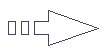 |
Étape 1
Aller au tube " surfing_boards_vir.pspimage " (Planches
de surf)
Vous assurer de travailler avec une copie (Touche Shift
+ Lettre D)
Effets – Modules Externes – Adjust – Variations
Configuration :
Midstones = coché.
Cliquer 1 fois à droite sur la vignette " Lighter " –
OK.
Sélection – Charger / Enregistrer une sélection –
Charger à partir du disque
Repérer la sélection " Vir_sel_surf.PspSelection "
Charger.
Sélection –
Inverser
Appuyer sur la touche Suppr (Delete) de votre clavier
Sélection – Désélectionner tout.
Édition – Copier.
Étape 2
Aller au tube " Laura_colourful_frame7.png "
Vous assurer de travailler avec une copie (Touche Shift
+ Lettre D)
Redimensionner à 80%.
Note
Si vous voulez coloriser le cadre, tout en conservant la
démarcation de couleur entre le centre
et le contour, je
vous conseille d'utiliser le filtre
Adjust - Variations et de cliquer jusqu'à ce que vous
ayez obtenu une couleur à votre goût.
Pour ce faire:
Édition - Sélectionner tout
Sélections - Flottante
Sélections - Statique
Utilisez le filtre Adjust - Variations.
Quand votre choix de couleur sera définitif,
désélectionner tout.
Édition – Coller comme nouveau calque.
Calques – Agencer – Déplacer vers le bas.
Palette des Calques
Rendre actif le calque du haut de la pile.
Effets – Effets 3D – Ombre de portée
3 ~ -2 ~ 50 ~ 25.00, couleur Noire
Calques – Fusionner – Calques visibles
(Laisser en attente).
Vous devriez avoir ceci :

Étape 3
Ouvrir une nouvelle image 600 x 600, fond transparent
Outil Pot de peinture
Appliquer la couleur d’arrière Plan (Blanc)
Calque – Nouveau calque raster
Sélection – Sélectionner tout
Aller au tube " surfing_wave_vir.pspimage “ (vague)
Édition – Copier.
Retourner à votre tag.
Édition – Coller dans la sélection.
Sélection – Désélectionner tout.
Étape 4
Calques – Nouveau calque de masque – A partir d’une
image.
Repérer le masque " WynterMask1.jpg".
Luminance d'origine coché
Inverser les données du masque décoché

Calques – Fusionner – Fusionner le groupe.
(Vous pouvez fermer l’image du masque, nous n’en avons
plus besoin).
Calque – Fusionner – Fusionner le calque de dessous.
Étape 5
Retourner à l’image de l’étape 1, laissée en attente.
Redimensionner à 75%
Édition – Copier.
Retourner à votre tag.
Édition – Coller comme nouveau calque
Ne pas bouger, l’image est bien placée.
Vous devriez avoir ceci :

Effets – Effets 3D – Ombre de portée
-5
~
-3
~ 50 ~ 15.00, couleur Noire
Étape 6
Allez au tube "MAS-Models_Swimsuit_06042008.pspimage"
(femme)
Redimensionner à 565 pixels de haut.
Édition – Copier.
Retourner à votre tag.
Édition – Coller comme nouveau calque
Placer sur le côté gauche du tag
(Voir Résultat Final).
Effets – Effets 3D – Ombre de portée
2 ~ 3 ~ 50 ~ 15.00, couleur Noire
Ombre sur le nouveau calque coché.
Palette des calques
Rendre actif
le calque du haut de la pile
Calque – Fusionner – Fusionner le calque de dessous
Étape 7
Allez au tube " soleil.pspimage "
Édition – Copier.
Retourner à votre tag.
Édition – Coller comme nouveau calque
Palette des Calques
Déplacer ce calque juste au-dessus du calque du fond.
Vous devriez avoir ceci :

Étape 8
Rendre actif le calque du haut de la pile.
Aller au tube " ModChallenge3_satin bow3.png " (noeud).
Redimensionner à 38%.
Réglage – Netteté – Netteté.
Réglage – Teinte et Saturation – Coloriser
Si vous souhaitez la même couleur que moi :
Teinte = 144 – Saturation = 83.
(Sinon, entrer les valeurs de votre choix aux endroits
appropriés).
Édition – Copier.
Retourner à votre tag.
Édition – Coller comme nouveau calque
Bien placer, dans le bas du cadre arrondi.
(Voir Résultat Final).
Effets – Effets 3D – Ombre de portée
1 ~ 2 ~ 50 ~ 15.00, couleur Noire
Ombre sur le nouveau calque
décoché.
Palette des calques
Placer ce calque sous celui de la femme.
Calques – Fusionner – Fusionner le calque de dessous.
Étape 9
Palette Style et Textures
Appuyer sur la petite flèche noire pour permuter les
couleurs
Rendre inactive
la couleur Premier plan
Le dégradé est en Arrière-plan.
Rendre actif le calque du haut de la pile.
Outil Texte
Repérer la Police “ GRETCH__.TTF ” (ou toute autre
police de votre choix).
Taille à 24
Épaisseur du trait à 1. - Style de ligne plein
Mode Vectorielle
Taper le mot « Passion » (ou un mot de votre
choix)
Calques - Convertir en calque raster.
Bien placer en haut et à droite du tag
(Voir Résultat Final).
Effets – Modules Externes –
Kiwi’s Oelfilter –
Fehlfarben
Configuration : 255 – 255 – 255 –241 – 121 – 59 - 12
(Si vous souhaitez une autre couleur, modifier les
réglages des valeurs soulignées).
Effets – Effets 3D – Biseautage intérieur
Configuration : Biseau 2 – Largeur 14 / 1 - 20 – 1 – 2 –
315 – 55 – 45 – Couleur = Blanc
Effets – Effets 3D – Ombre de portée
0 ~ 1 ~ 50 ~ 1.00, couleur Noire
Outil Texte
Taper le mot « Surf ».
Calques - Convertir en calque raster.
Bien placer en bas et à droite, du tag
(Voir Résultat Final).
Effets – Modules Externes –
Kiwi’s Oelfilter –
Fehlfarben
Garder le réglage en mémoire.
Effets – Effets 3D – Biseautage intérieur
Garder le réglage en mémoire.
Effets – Effets 3D – Ombre de portée
Garder le réglage en mémoire.
Étape 10
Ajouter votre signature.
Vérifier que tout est bien en place et à votre goût.
Étape 11
Palette des calques
Rendre invisible les 3 derniers calques (soleil, fond
bleu, fond blanc)
Rendre actif et se placer sur le calque du haut de la
pile.
Calques – Fusionner – Calques visibles.
Rendre invisible ce nouveau calque fusionné.
Rendre visibles les 2 derniers calques (fond bleu, fond
blanc)
Rendre actif un de ces 2 calques
Calques – Fusionner – Calques visibles.
Votre palette des calques devrait ressembler à ceci :
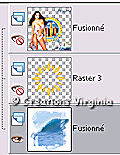
Rendre visibles tous les calques.
Étape 12
Dans PSP, redimensionner le tag à 500 pixels de largeur.
Édition – Copier.
Ouvrir le logiciel Jasc Animation Shop (AS).
Édition – Coller comme nouvelle animation.
Votre tag et vos animations doivent toujours avoir le
même nombre de cadres,
soit ici 8 images.
Édition – Coller le tag après l'image active 7 fois,
pour avoir un total de 8 images.
Votre tag a maintenant 8 images.
Édition - Sélectionner tout
Édition - Propager le collage
Étape 13
(Animation du soleil)
Se placer sur le calque du soleil (raster 3)
Sélection - Sélectionner tout
Sélection Flottante
Sélection Statique
Dupliquer ce calque 2 fois, pour un total de 3.
Garder la sélection.
Palette des Calques
Renommer vos calques, en commençant par le calque du
bas, Soleil 1, Soleil 2, Soleil 3.
(Appuyer sur la touche« Entrée » du clavier pour
enregistrer le nom du calque)
Étape 14
Palette des Calques
Rendre invisible les calques Soleil 2 et Soleil 3
Rendre actif et se placer sur le calque Soleil 1
Réglage – Luminosité et Contraste – Luminosité et
Contraste
Luminosité = 5 - Contraste = 10.
Effets – Effets 3D – Ombre de portée
2 ~ 1 ~ 50 ~ 25.00, couleur Noire
Étape 15
Rendre invisible les calques Soleil 1 et
Soleil 3
Rendre actif et se placer sur le calque Soleil 2
Réglage – Luminosité et Contraste – Luminosité et
Contraste
Luminosité =
-10
- Contraste = 15.
Effets – Effets 3D – Ombre de portée
2 ~ 1 ~ 50 ~ 25.00, couleur Noire
Étape 16
Rendre invisible les calques Soleil 1 et
Soleil 2
Rendre actif et se placer sur le calque Soleil 3
Réglage – Luminosité et Contraste – Luminosité et
Contraste
Luminosité =
-20
- Contraste = 20.
Effets – Effets 3D – Ombre de portée
2 ~ 1 ~ 50 ~ 25.00, couleur Noire
Sélection – Désélectionner tout.
Redimensionner votre tag
(J’ai redimensionné le mien à 550 Pixels).
Étape 17
Dans PSP, rendre visible le calque Soleil 1
Rendre invisible Soleil 2 et Soleil 3.
Activer le calque en haut de la pile
Édition – Copie spéciale - Copier avec fusion
Ouvrir le logiciel Animation Shop
Dans Animation Shop :
Édition – Coller comme nouvelle animation.
Étape 18
Retourner dans PSP
Rendre visible le calque Soleil 2
Rendre invisible Soleil 1 et Soleil 3
Activer le calque en haut de la pile
Édition – Copie spéciale - Copier avec fusion
Dans Animation Shop
Édition – Coller – Après l’image active.
Étape 19
Rendre visible le calque Soleil 3
Rendre invisible Soleil 1 et Soleil 2.
Activer le calque en haut de la pile
Édition – Copie spéciale - Copier avec fusion
Dans Animation Shop
Édition – Coller – Après l’image active.
Édition – Sélectionner tout
Animation – Propriétés de l’image : 30
Voilà ! Votre tag est terminé.
Il ne vous reste plus qu'à l'enregistrer en format GIF,
octrée optimisée.
Si votre tag est trop lourd, vous pouvez le
redimensionner dans Animation Shop :
Animation – Redimensionner
Indiquer le pourcentage ou la taille en pixels souhaité
Type de redimensionnement : Ré échantillonnage bicubique
J'espère que vous avez aimé ce tutoriel, merci de
l'avoir fait :)
Autre Résultat
Ce résultat est de Sylvie, qui a eu la gentillesse de
tester ma création.
Merci Sylvie !


Retour à mon menu Tutoriels
Retour à mon menu principal

Pour
m'écrire, cliquez sur ce logo

© Créations
Virginia
Tous droits réservés
14-06-2007 |